Nous prenons des décisions à tout moment et dans tous les domaines. Parmi de nombreux plats, nous choisissons quoi cuisiner pour le dîner, comment aller au travail, où partir en vacances, à qui demander de l'aide ou même quand nous coucher. Le plus souvent, vous ne vous asseyez pas pour créer un brouillon et comparer vos options. Vous prenez simplement votre décision et optez pour ce que vous avez choisi sans trop analyser.
Cependant, dans certains cas, vous constaterez que certains problèmes, conditions et conséquences sont si complexes que vous ne pouvez pas sélectionner au hasard les options possibles dans votre esprit et choisir la décision à préférer – surtout si vous êtes un aspirant data scientist immergé dans l'apprentissage automatique. pour la première fois.
En créant un arbre de décision dans Microsoft Excel, vous pouvez libérer une grande partie de la puissance cérébrale qui serait autrement consacrée à essayer d'identifier les meilleures opportunités.
Dans cet article, nous vous guiderons étape par étape pour créer un arbre de décision personnalisé dans Excel, depuis l'explication du concept et des avantages d'un arbre de décision, jusqu'à la définition des éléments de base de sa conception, jusqu'à la mise en œuvre des étapes pour le créer. effectivement. Nous allons vous montrer comment concevoir des arbres de décision dans Excel à partir de zéro et à l'aide d'un modèle. Vérifier Symptômes des troubles affectifs saisonniers et outils technologiques qui peuvent aider.
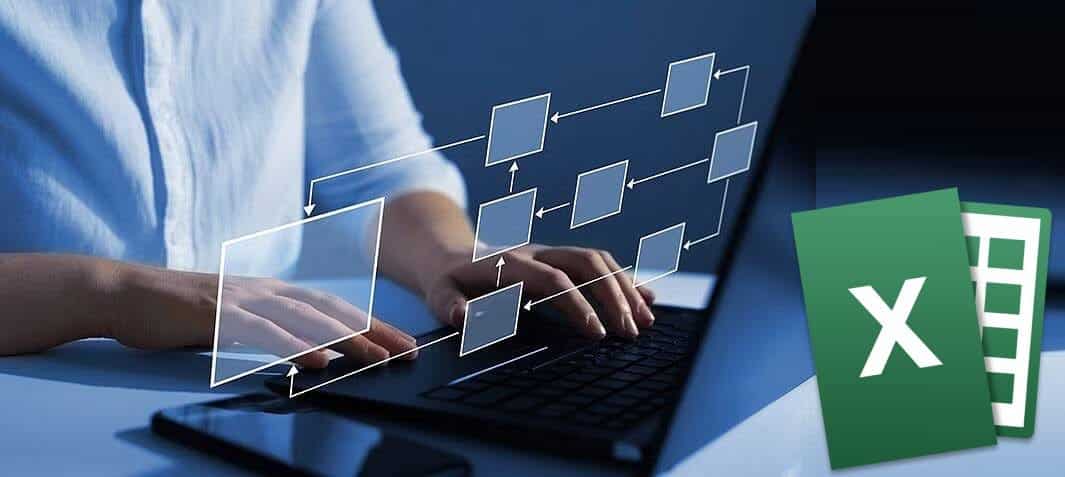
Qu’est-ce qu’un arbre de décision et pourquoi devriez-vous en créer un ?
Un arbre de décision est un simple graphique qui vous donne une réponse « oui » et « non » à différents scénarios. Vous pouvez utiliser un arbre de décision dans plusieurs domaines de la vie, notamment vos études et votre vie personnelle. Il vous aide à prendre des décisions en visualisant les résultats et les conséquences potentiels.
Un arbre de décision bien conçu offre plusieurs avantages. Vous pouvez définir des paramètres clairs sur le moment où vous effectuerez des tâches et des actions spécifiques, ce qui signifie que vous n'avez pas à vous soucier des regrets ou de la fatigue liés à la prise de décision. De plus, vous serez en mesure de prendre de meilleures décisions globalement et de comprendre également les conséquences de vos actions.
On l’appelle arbre de décision en raison de sa similitude avec les arbres. Cela commence généralement par un seul nœud d’où émergent différentes branches. Chaque branche mènera à un autre nœud représentant une décision ou une opportunité unique découlant du nœud de question d'origine. Les branches sont généralement l'action ou la réponse à une question qui, si elle est utilisée, mènera au nœud suivant. Ce format vous permet de déterminer comment vos décisions et actions mèneront à des résultats différents dans le futur.
Avantages et inconvénients des arbres de décision
Comme tous les systèmes de prise de décision, celui-ci présente des avantages et des inconvénients, et tous les outils ne sont pas adaptés à cette tâche. Voici quelques avantages et inconvénients de l’utilisation d’un arbre de décision.
Avantages
Utilisations polyvalentesLes arbres de décision sont des outils polyvalents que les individus, les équipes ou les entreprises peuvent utiliser. Vous pouvez les utiliser pour cartographier des décisions simples du quotidien. Vous pouvez également l'utiliser pour visualiser des décisions à plusieurs niveaux, des ensembles de données complexes et des algorithmes d'apprentissage automatique.
Facile à expliquerL’un des avantages les plus importants des arbres de décision est qu’ils sont faciles à comprendre et à analyser. Même si un arbre de décision représente une décision complexe, un simple graphique le rend facile à lire pour tous les membres de l'équipe.
Il peut gérer tout type de donnéesLes arbres de décision peuvent afficher une variété de données numériques ou descriptives. Cela rend les arbres de décision utiles dans divers contextes, de l'apprentissage automatique à la prise de décision complexe.
Facile à modifier et à mettre à jour: La nature des arbres de décision signifie qu'ils peuvent être facilement modifiés et mis à jour, par exemple si une option supplémentaire est ajoutée à l'équation. Ce sont des outils dynamiques et non statiques, vous pouvez donc les mettre à jour, ce qui est crucial pour les équipes qui doivent s'adapter au changement et rester à jour.
Il vous aide à étudier les conséquences de vos décisionsLes arbres de décision vous permettent d’examiner attentivement les résultats et les conséquences de différents choix. Explorer tous les scénarios possibles vous permet d’évaluer la ligne de conduite la plus avantageuse avant de prendre une décision.
Inconvénients
Elle est instableBien que les arbres de décision soient facilement mis à jour et modifiables, un petit changement dans certains arbres de décision peut entraîner une instabilité. Cela peut conduire à des changements importants dans sa structure.
Cela peut être inexact: L'un des risques inhérents à une trop grande dépendance aux arbres de décision est qu'il est presque impossible de prédire l'avenir et les conséquences des décisions réelles. De cette manière, les arbres de décision peuvent être quelque peu inexacts.
Les calculs complexes peuvent ne pas convenirÉtant donné que les arbres de décision sont des diagrammes simples et peuvent être utilisés pour des scénarios complexes, ils ne sont peut-être pas idéaux pour des calculs complexes impliquant des centaines de variables. Cela peut potentiellement donner un faux sentiment de sécurité lors de la prise de décisions complexes aux répercussions poignantes.
Comment créer un arbre de décision dans Excel à partir de zéro
Maintenant que vous en savez plus sur ce qu'est un arbre de décision et pourquoi vous devriez l'utiliser, voyons comment créer un arbre de décision dans Excel. Tout d’abord, nous allons vous montrer comment en concevoir un à partir de zéro.
Dans l'exemple ci-dessous, nous utiliserons un arbre de décision pour décider de nous lancer ou non dans un projet indépendant.
Comment ajouter des formes et des lignes à un arbre de décision dans Excel
L'aspect fondamental d'un arbre de décision dans Excel consiste à ajouter des formes et leurs lignes de connexion. Suivez ces étapes pour ce faire :
- Aller à Insérer -> Forme. Vous pouvez le faire soit via la barre d'outils en haut, soit via l'onglet Insertion dans Excel.
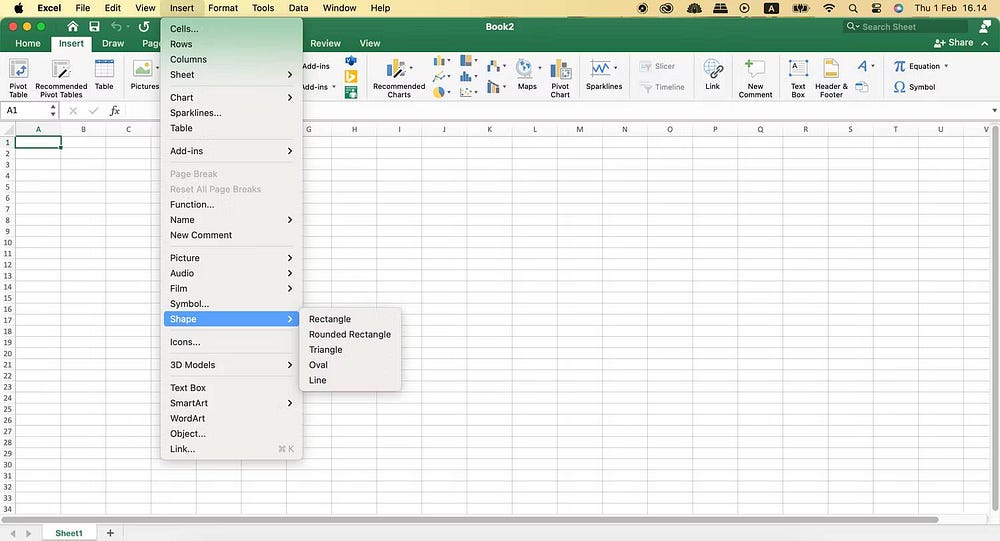
- Pour les formes qui hébergeront du contenu textuel ultérieurement, sélectionnez ovale ou Rectangle ou Rectangle arrondi.
- Dessinez la forme dans votre feuille de calcul Excel.
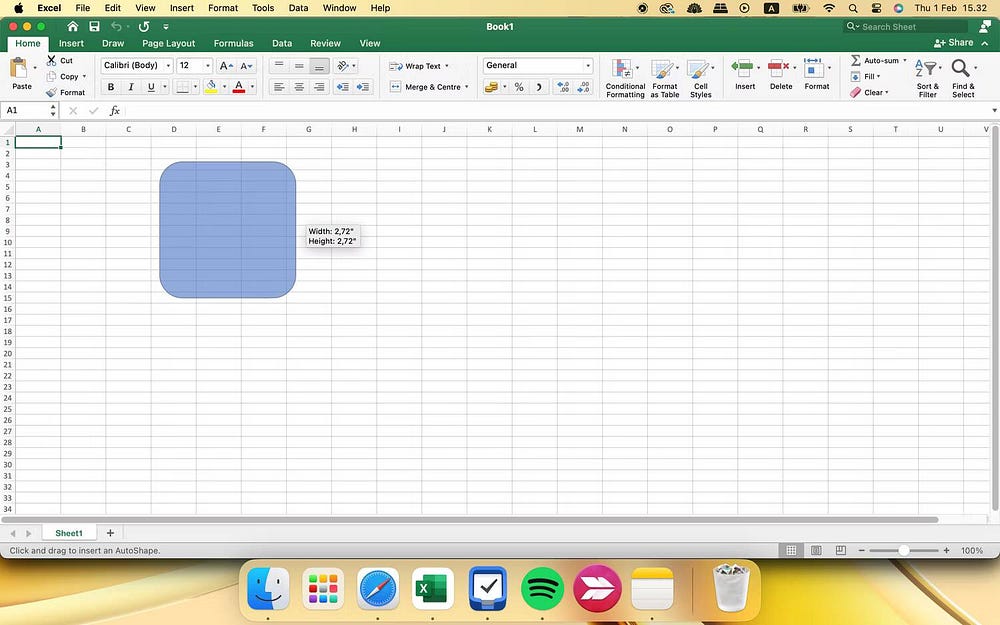
- Clique sur Ctrl + C (Windows) ou Commande + C (Mac) Pour copier la forme. Après cela,
- Clique sur Ctrl + V (Windows) ou Commande + V (Mac) Collez-le autant de fois que nécessaire.
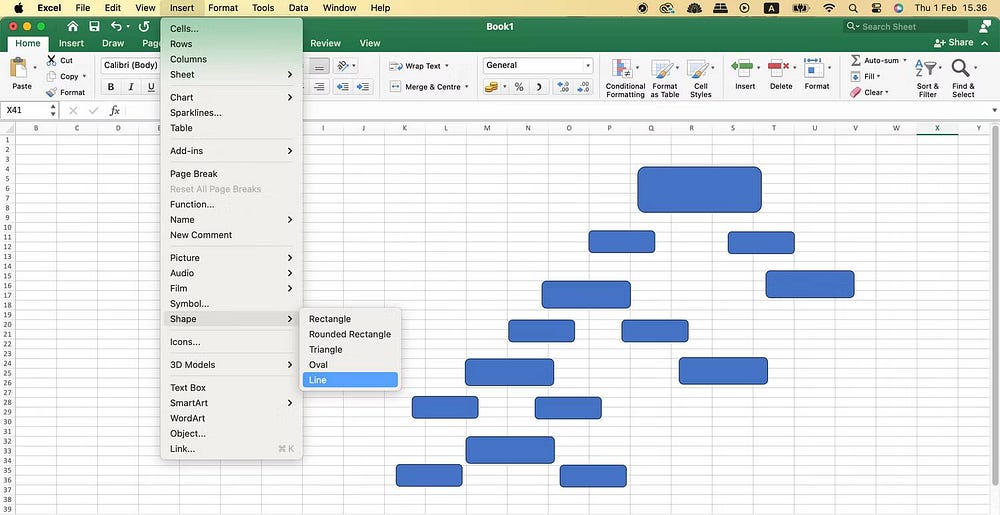
- Ajoutez des lignes en allant sur Insérer -> Forme -> Ligne Et commencez à tracer la première ligne. Ensuite, copiez et collez les lignes dans chaque case, avant de les redimensionner si nécessaire.
Si vous souhaitez mieux organiser votre vie, pensez à consulter Les meilleures utilisations d’Excel au quotidien.
Remplissez le texte de votre arbre de décision dans Excel
Une fois que vous avez ajouté les formes et les lignes à votre arbre de décision, vous devrez alors remplir le texte dans chaque case. Suivez ces étapes pour ce faire.
- Cliquez sur la case à laquelle vous souhaitez ajouter du texte.
- Cliquez sur l'onglet « Insérer » et sélectionnez « Zone de texte ».
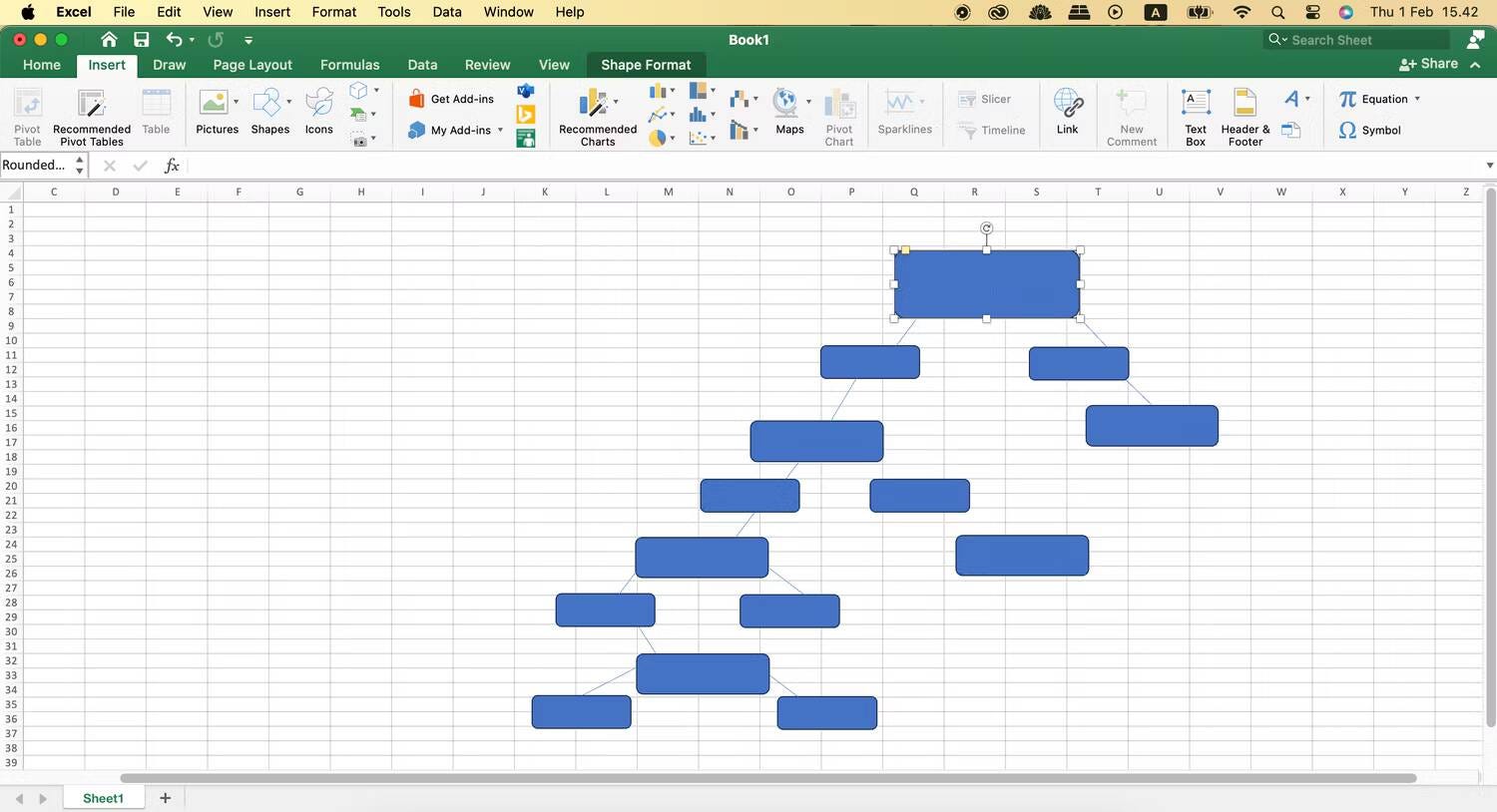
- Écrivez votre propre texte et modifiez la taille de la police, la couleur, etc.
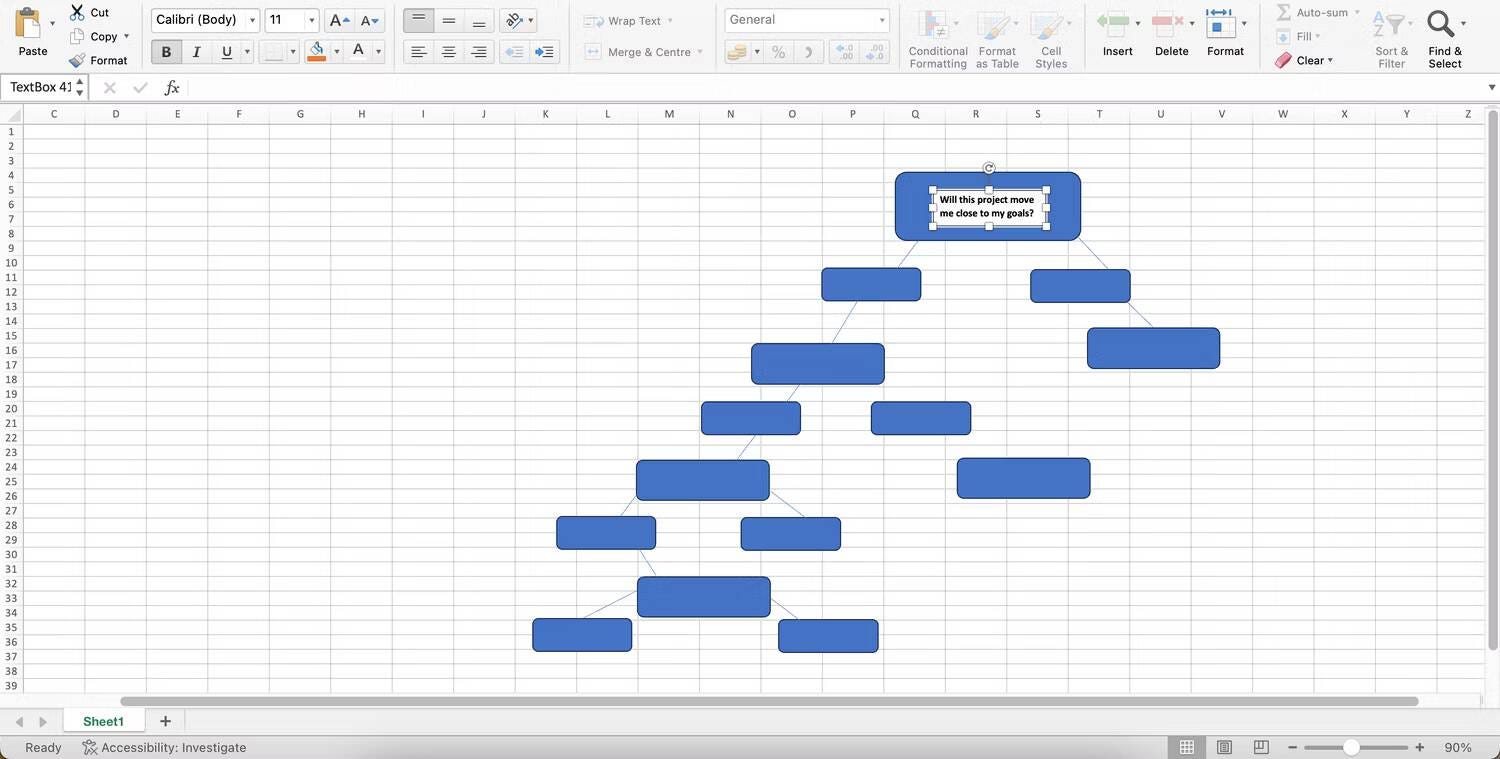
- Copiez et collez la zone de texte, avant de modifier le texte, jusqu'à ce que vous ayez terminé avec l'arbre de décision.
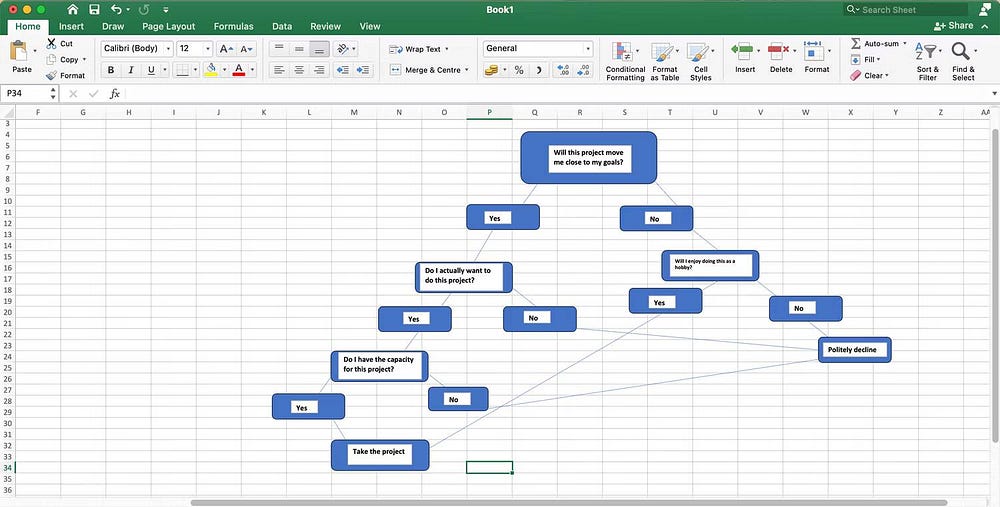
Comment utiliser un modèle personnalisé pour créer un arbre de décision dans Excel
Excel ne dispose pas d'un modèle d'arbre de décision défini dans l'application, mais vous pouvez utiliser d'autres graphiques pour obtenir un résultat similaire, comme un arbre généalogique. Si vous souhaitez personnaliser votre arbre de décision à l'aide d'un modèle au lieu d'en créer un à partir de zéro, suivez ces étapes.
- Dans Excel, sélectionnez Nouveau Et allez dans la barre de recherche.
- Recherchez « diagramme », « arbre » et des termes similaires jusqu'à ce que vous trouviez le modèle que vous souhaitez utiliser comme point de départ.
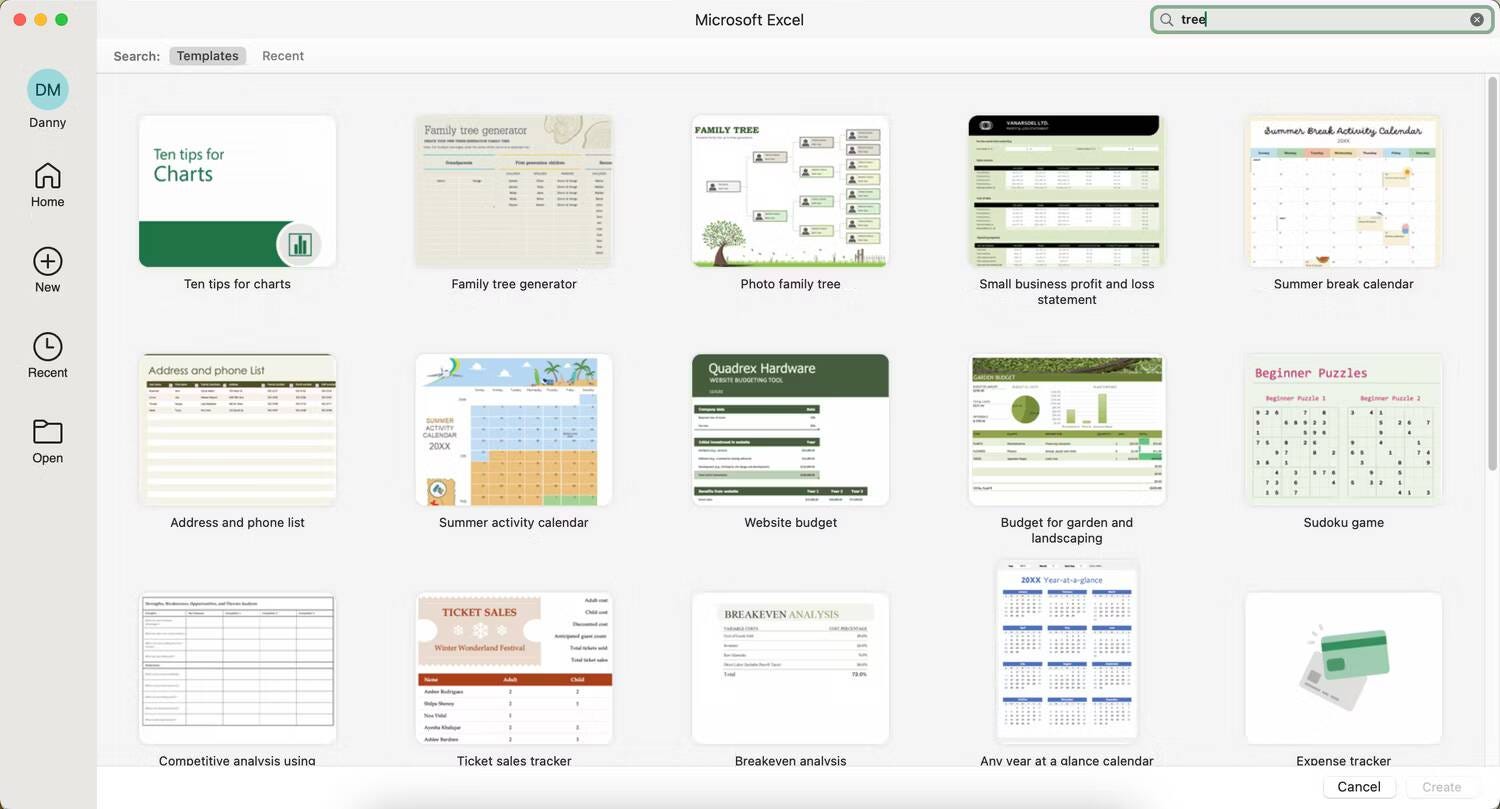
- Sélectionner Créer Personnalisez ensuite les différents éléments jusqu'à ce que vous soyez satisfait du résultat final.
Si vous souhaitez créer un arbre généalogique spécifique dans Excel, assurez-vous de trouver... Les meilleurs modèles d'arbres généalogiques gratuits Pour Microsoft Word et Microsoft Excel.
Comment exporter un arbre de décision depuis Excel
Que vous créiez un arbre de décision dans Excel de toutes pièces ou via un formulaire, le processus d'exportation de votre projet terminé est identique. Suivez les étapes suivantes :
- Aller à Fichier -> Enregistrer sous.
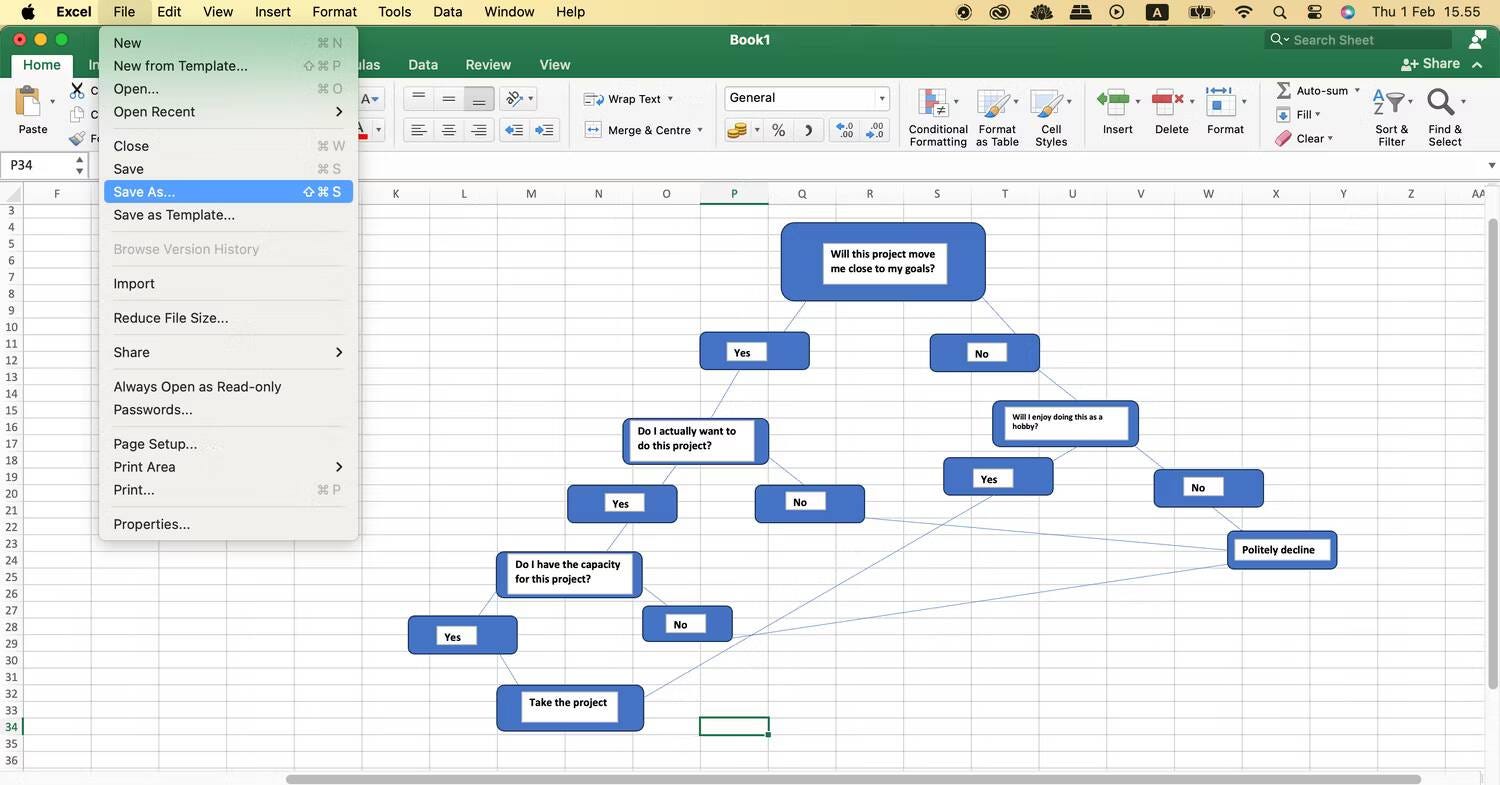
- Choisissez où vous souhaitez enregistrer votre arbre de décision, puis appuyez sur Sauvegarder.
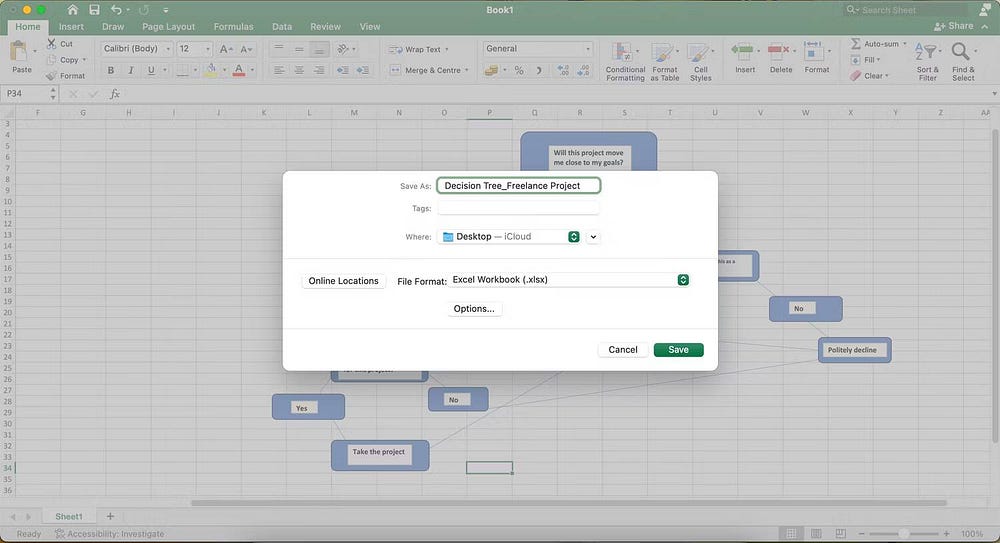
Créer un arbre de décision dans Excel est très simple, et vous pouvez même créer plusieurs arbres dans le même classeur en créant de nouvelles feuilles. Une fois que vous aurez fait cela, il vous sera beaucoup plus facile de prendre les bonnes décisions dans tous les domaines de votre vie. Vous pouvez toujours revenir en arrière et mettre à jour vos papiers lorsque vous en avez besoin. Vous pouvez voir maintenant Comment analyser efficacement les données et prendre des décisions intelligentes à l'aide de Google Sheets.







